Автор:
Judy Howell
Дата На Създаване:
3 Юли 2021
Дата На Актуализиране:
21 Юни 2024

Съдържание
- Стъпвам
- Метод 1 от 3: Възпроизвеждане на аудио файл
- Метод 2 от 3: Извличане на аудио компактдиск към всеки тип файл
- Метод 3 от 3: Използване на друг софтуер за конвертиране на Windows Media файл
- Съвети
- Предупреждения
Windows Media Player (WMP) е приложение, което е част от инсталацията на Windows. WMP е предназначен за възпроизвеждане на аудио и видео файлове и има свой собствен файлов тип (.WMA), който обикновено не работи в друг софтуер. Докато предишните издания на плейъра нямаха възможност да възпроизвеждат нищо друго освен WMA файловете, най-новата версия ви позволява да слушате почти всеки аудио тип. И с няколко ощипвания, дори е възможно да конвертирате тези WMA файлове, за да можете да ги слушате навсякъде.
Стъпвам
Метод 1 от 3: Възпроизвеждане на аудио файл
 Надстройте Windows Media Player (WMP) за най-новата версия. Потребителите на Windows 7, 8, 10 и по-нови версии (поне) трябва да използват поне WMP 12. Потребителите на Windows XP и Vista могат да актуализират програмата само до WMP 11.
Надстройте Windows Media Player (WMP) за най-новата версия. Потребителите на Windows 7, 8, 10 и по-нови версии (поне) трябва да използват поне WMP 12. Потребителите на Windows XP и Vista могат да актуализират програмата само до WMP 11. - Отворете WMP и щракнете върху „Помощ“, след което „Проверете за актуализации“. По-старите версии на WMP имат меню за помощ в горната част на екрана, но може да се наложи първо да активирате лентата с менюта. Ако не се покаже меню за помощ, щракнете върху „Организиране“ и след това отидете на „Оформление“. Поставете отметка в „Показване на лентата с менюта“ и отворете менюто „Помощ“, за да изберете „Проверка за актуализации“.
- Докато сте онлайн, WMP ще проверява за нова версия. Ако видите съобщение, което ви подсказва да инсталирате нова версия, следвайте подканите на екрана и отворете отново WMP, когато процесът приключи. Потребителите на Windows 7, 8 и 10 вече имат WMP 12, а потребителите на XP и Vista вече имат WMP 11.
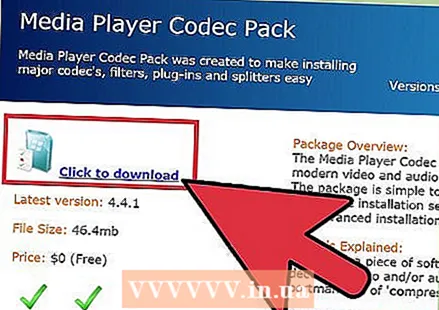 Изтеглете пакет кодеци с DirectShow. Microsoft изисква специфичен софтуер (кодеци) за създаване и възпроизвеждане на много типове файлове, като например формат AAC на Apple. Потребителите на WMP 11 трябва да изпълнят тази стъпка, но тя не е задължителна за потребителите на WMP 12. Потребителите на WMP 12 определено трябва да инсталират това, за да поставят музика на iPhone или iPad.
Изтеглете пакет кодеци с DirectShow. Microsoft изисква специфичен софтуер (кодеци) за създаване и възпроизвеждане на много типове файлове, като например формат AAC на Apple. Потребителите на WMP 11 трябва да изпълнят тази стъпка, но тя не е задължителна за потребителите на WMP 12. Потребителите на WMP 12 определено трябва да инсталират това, за да поставят музика на iPhone или iPad. - Отидете на https://www.mediaplayercodecpack.com във вашия уеб браузър и кликнете върху „Щракнете за изтегляне.“ Експертите препоръчват да инсталирате този пакет кодеци, тъй като той е безплатен и лесен за използване. Изберете място за съхранение, което лесно можете да запомните.
- След като изтеглянето приключи, щракнете двукратно върху новия файл на вашия работен плот с "кодек" в неговото име. Когато софтуерът се зареди, изберете „Подробна инсталация“ и след това щракнете върху „Напред“.
- Щракнете върху "Съгласен съм" в екрана за лиценз, след което отклонете офертата от Yahoo! В следващия прозорец щракнете върху „Инсталиране“. След като инсталацията приключи, рестартирайте WMP.
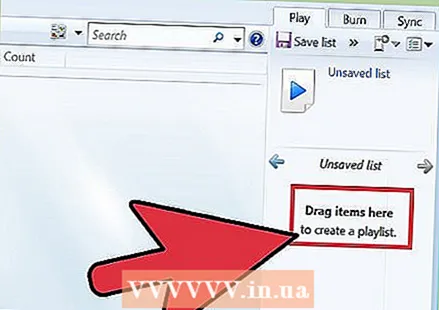 Импортирайте музика във вашата библиотека. Вашият плейър вече може да възпроизвежда много различни аудио файлове, като mp4, mp3 и aac. Импортирайте вашите файлове, като копирате CD или добавяте музика към библиотеката си.
Импортирайте музика във вашата библиотека. Вашият плейър вече може да възпроизвежда много различни аудио файлове, като mp4, mp3 и aac. Импортирайте вашите файлове, като копирате CD или добавяте музика към библиотеката си.
Метод 2 от 3: Извличане на аудио компактдиск към всеки тип файл
 Актуализирайте Windows Media Player (WMP) до най-новата версия. По-старите версии на WMP имат по-малко опции за аудио формата. Потребителите на XP и Vista могат да актуализират WMP до WMP 11, докато потребителите на Windows 7 и по-нови версии могат да използват WMP 12.
Актуализирайте Windows Media Player (WMP) до най-новата версия. По-старите версии на WMP имат по-малко опции за аудио формата. Потребителите на XP и Vista могат да актуализират WMP до WMP 11, докато потребителите на Windows 7 и по-нови версии могат да използват WMP 12. - Кликнете върху „Организиране“ и отворете менюто „Оформление“. Изберете „Показване на лентата с менюта“. Щракнете върху "Помощ" и след това върху "Проверка за актуализации". Ако имате най-новата версия, ще видите съобщение с това известие. Ако не, следвайте подканите на екрана, за да инсталирате актуализацията.
- Ако не виждате менюто „Организиране“, но виждате елемента от менюто „Извличане на CD“, щракнете върху него и изберете „Помощ“. Проверете за актуализации и следвайте инструкциите на екрана.
 Изберете типа на аудио файла, който да създадете. Кликнете върху „Организиране“ и след това върху „Опции“. Отидете в раздела "Rip Music" и погледнете частта от прозореца под "Rip Settings".
Изберете типа на аудио файла, който да създадете. Кликнете върху „Организиране“ и след това върху „Опции“. Отидете в раздела "Rip Music" и погледнете частта от прозореца под "Rip Settings". - Ще видите списък с типове файлове в менюто "Форматиране". Докато превъртате различните формати, като щракнете върху тях, обърнете внимание на полето в долната част на екрана, което казва „Качество на звука“. Колкото по-висок е битрейтът (kbps) и размерът на файла (MB), толкова по-добре ще звучи файлът.
- Mp3 файловете са известни със своята преносимост и отлично качество на звука при управляем размер на файла. Аудиофилите предпочитат FLAC файлове, но размерът на тези файлове може да бъде два пъти по-голям от MP3.
- Файловете WMA (Windows Media Audio) са за възпроизвеждане само на устройства с Windows. Ще трябва да ги конвертирате, за да ги възпроизвеждате на други устройства.
- Ако искате да използвате аудио файлове с музикални инструменти, като семплер или синтезатор, изберете WAV файлове за оптимална съвместимост.
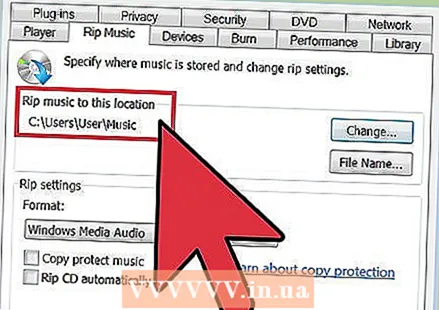 Изберете място за запазване на вашите файлове. В същия екран (Извличане на музика) ще видите пълния път под „Извличане на музика до това място“. Можете да промените това в друга папка или устройство, като щракнете върху „Промяна“ и изберете ново местоположение.
Изберете място за запазване на вашите файлове. В същия екран (Извличане на музика) ще видите пълния път под „Извличане на музика до това място“. Можете да промените това в друга папка или устройство, като щракнете върху „Промяна“ и изберете ново местоположение.  Щракнете върху "OK". Това ще запази настройките, които сте направили. Ако някога искате да копирате музика в друг тип файл, ще трябва да се върнете в това меню, за да промените настройките.
Щракнете върху "OK". Това ще запази настройките, които сте направили. Ако някога искате да копирате музика в друг тип файл, ще трябва да се върнете в това меню, за да промените настройките.  Поставете компактдиска в дисковото устройство. В зависимост от настройките ви, компактдискът ще бъде извлечен по два начина:
Поставете компактдиска в дисковото устройство. В зависимост от настройките ви, компактдискът ще бъде извлечен по два начина: - Ако се появи диалогов прозорец с въпрос дали искате да извлечете компактдиска, изберете "Да".
- От основния екран на WMP кликнете върху „Rip CD“ под лентата с менюта. Щракнете върху "Да", за да стартирате процеса.
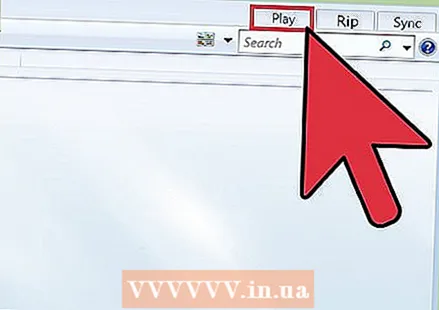 Извадете компактдиска. Вашите файлове са добавени към библиотеката на WMP, за да можете да ги възпроизвеждате на вашия компютър.
Извадете компактдиска. Вашите файлове са добавени към библиотеката на WMP, за да можете да ги възпроизвеждате на вашия компютър.
Метод 3 от 3: Използване на друг софтуер за конвертиране на Windows Media файл
 Намерете инструмент, който може да обработва Windows Media файлове. Например, ако имате WMA (Windows Media Audio) файл, който искате да конвертирате в MP3, имате нужда от инструмент, който поддържа и двата типа файлове.
Намерете инструмент, който може да обработва Windows Media файлове. Например, ако имате WMA (Windows Media Audio) файл, който искате да конвертирате в MP3, имате нужда от инструмент, който поддържа и двата типа файлове. - Freemake е безплатна и много лесна за използване. Отидете на уебсайта им и кликнете върху „Безплатно изтегляне“. Изберете място за изтегляне, което можете да запомните, и запазете инсталатора. Когато изтеглянето приключи, щракнете двукратно върху инсталатора и следвайте инструкциите на екрана.
- Дързостта е популярна и безплатна, но не и за начинаещи. Audacity преобразува много звукови формати безплатно, но ще трябва да инсталирате плъгини за конвертиране към и от WMA. Изтеглете инсталатора, LAME MP3 енкодера и FFmpeg импортиране / експортиране. Инсталирайте ги в този ред.
- Опитайте онлайн инструмент. Ако имате работа с един или два файла, може да не ви е необходим повече от онлайн аудио конвертор. Сайтове като http://www.media.io и http://www.online-convert.com са безплатни и популярни.
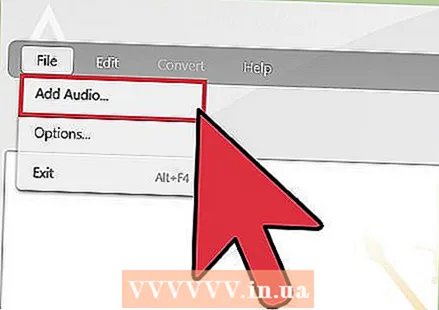 Отворете файла, който искате да конвертирате, във вашия софтуер за преобразуване. Ако сте инсталирали софтуер като Freemake или Audacity, отворете софтуера и намерете аудио файла, като щракнете върху „Аудио“ или „Файл“, „Отваряне“. Ако използвате уеб инструмент, намерете бутон с надпис „Качване“ или „Добавяне на файл“ и изберете този файл.
Отворете файла, който искате да конвертирате, във вашия софтуер за преобразуване. Ако сте инсталирали софтуер като Freemake или Audacity, отворете софтуера и намерете аудио файла, като щракнете върху „Аудио“ или „Файл“, „Отваряне“. Ако използвате уеб инструмент, намерете бутон с надпис „Качване“ или „Добавяне на файл“ и изберете този файл. 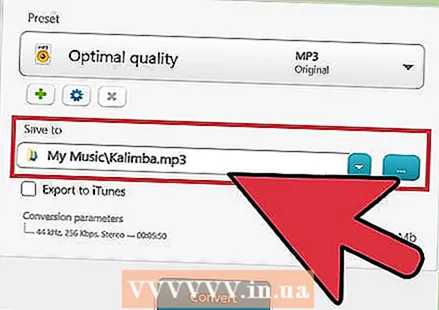 Изберете аудио формат. В Audacity отидете на „File“ и след това „Export“, за да изберете формат. В Freemake и повечето онлайн инструменти кликнете върху типа на файла в списъка (като MP3 или WMA).
Изберете аудио формат. В Audacity отидете на „File“ и след това „Export“, за да изберете формат. В Freemake и повечето онлайн инструменти кликнете върху типа на файла в списъка (като MP3 или WMA). 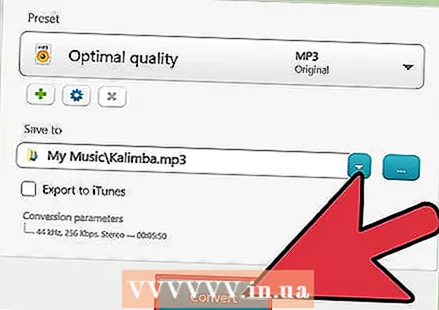 Преобразувайте файла. Щракнете върху „Конвертиране“ или „Експортиране“, за да започнете преобразуването. В зависимост от скоростта на вашия компютър и размера на файла това може да отнеме няколко минути. Повечето помощни програми ще попитат къде искате да запазите новия файл, така че изберете подходящо място. След като преобразуването приключи, просто отворете файла в предпочитания медиен плейър и му се насладете.
Преобразувайте файла. Щракнете върху „Конвертиране“ или „Експортиране“, за да започнете преобразуването. В зависимост от скоростта на вашия компютър и размера на файла това може да отнеме няколко минути. Повечето помощни програми ще попитат къде искате да запазите новия файл, така че изберете подходящо място. След като преобразуването приключи, просто отворете файла в предпочитания медиен плейър и му се насладете.
Съвети
- Ако имате Windows, това не означава, че сте ограничени до използването на Windows Media Player. Популярни алтернативи са VLC Media Player, iTunes и MusicBee.
Предупреждения
- Никога не изтегляйте софтуер без адекватна защита срещу вируси и злонамерен софтуер.
- Преобразуването на защитени с авторски права файлове може да е незаконно във вашата държава. Запознайте се с местните закони за изтегляне или конвертиране на защитени с авторски права файлове.



